| STEP 66. 마스크 | |
| ⏪STEP 65. 브러쉬 종류 소개(2) | STEP 67. 페이스 셋⏩ |
▎마스크 브러쉬
지난번 강의에 나왔던 그 브러쉬입니다. 브러수 형태의 마스크이며, 단축키는 M 입니다. Ctrl키를 누른 상태에서 칠하면 마스크가 지워지고, 모두 지우고 싶을 때는 Alt+M키를 누릅니다.
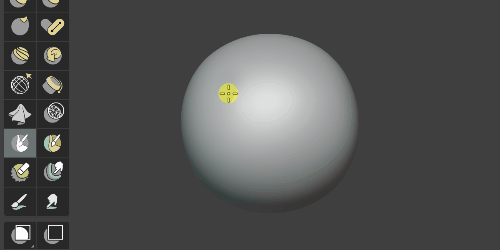
▎원형 마스크
커서를 기준으로 원형 마스크가 칠해집니다. Shift+A키를 누릅니다.
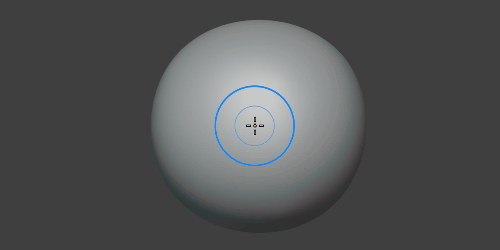
▎박스 마스크
박스 형태의 마스크가 칠해집니다. B키를 누릅니다.
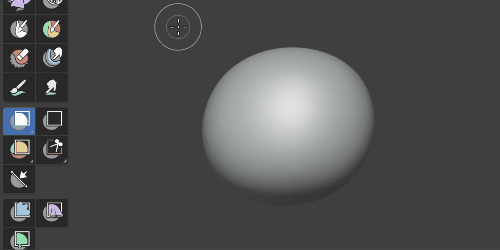
▎마스크 반전
현재 칠해진 마스크 영역을 반전시킵니다. Ctrl+I키를 누릅니다.
▎마스크 파이 메뉴
A키를 누르면 마스크 관련 메뉴가 나타납니다. 여기서 스무스 마스크(smooth mask), 샤픈 마스크(sharpen mask)를 넣을 수 있습니다. 반복하려면 Shfit+R키를 누릅니다.

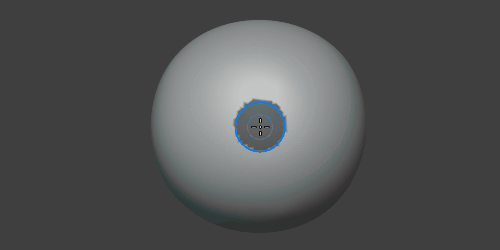
▎에디트 모드에서 선택된 페이스만 마스크 넣기
메뉴 하나로 간단하게 기능이 실행되면 좋지만, 아쉽게도 기본 기능 중에는 페이스 셋을 활용해야 합니다. 하지만 여기서는 우회 방법으로 페이스 셋을 사용하지 않고 마스크를 넣는 방법을 소개합니다.
먼저, 에디트 모드에서 마스크를 넣을 영역을 선택하고 반전시켜서 숨기기 합니다.
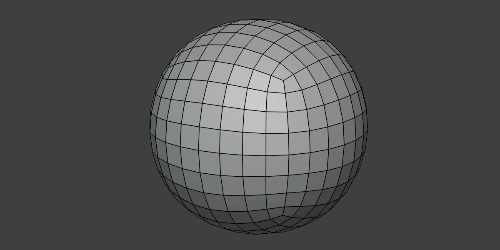
그리고 스컬프트 모드로 돌아와서 Ctrl+I키를 누르고, 바로 Alt+H키를 이어서 누릅니다.
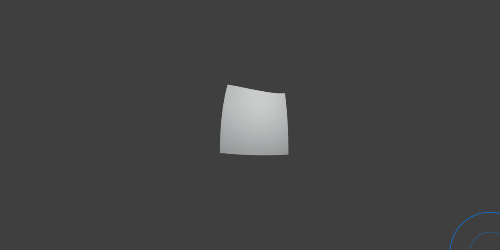
▎Mask From Cavity
캐비티(cavity)를 마스크로 만들어 줍니다. [메뉴] Mask ➔ Mask From Cavity를 클릭합니다.

▎마스크 영역을 새 오브젝트로 만들기
[메뉴] Mask ➔ Mask Extract를 클릭하고 OK 버튼을 누릅니다. 원본 오브젝트는 유지되고, 마스크 영역 크기로 솔리드파이 모디파이어가 추가된 새로운 오브젝트가 생성됩니다.
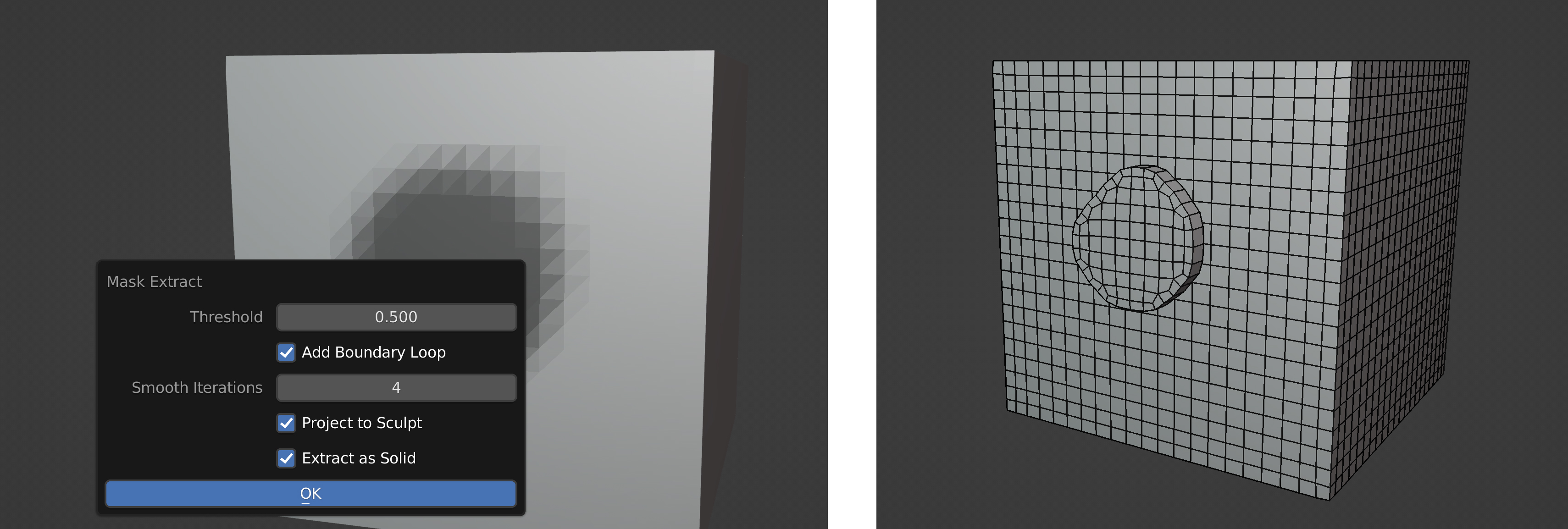
▎마스크 데이터 지우기
[속성창] Data 탭 ➔ Geometry Data 패널에서 Clear Sculpt Mask Data 버튼을 클릭합니다. 오브젝트에 기록된 마스크 정보가 모두 지워집니다.
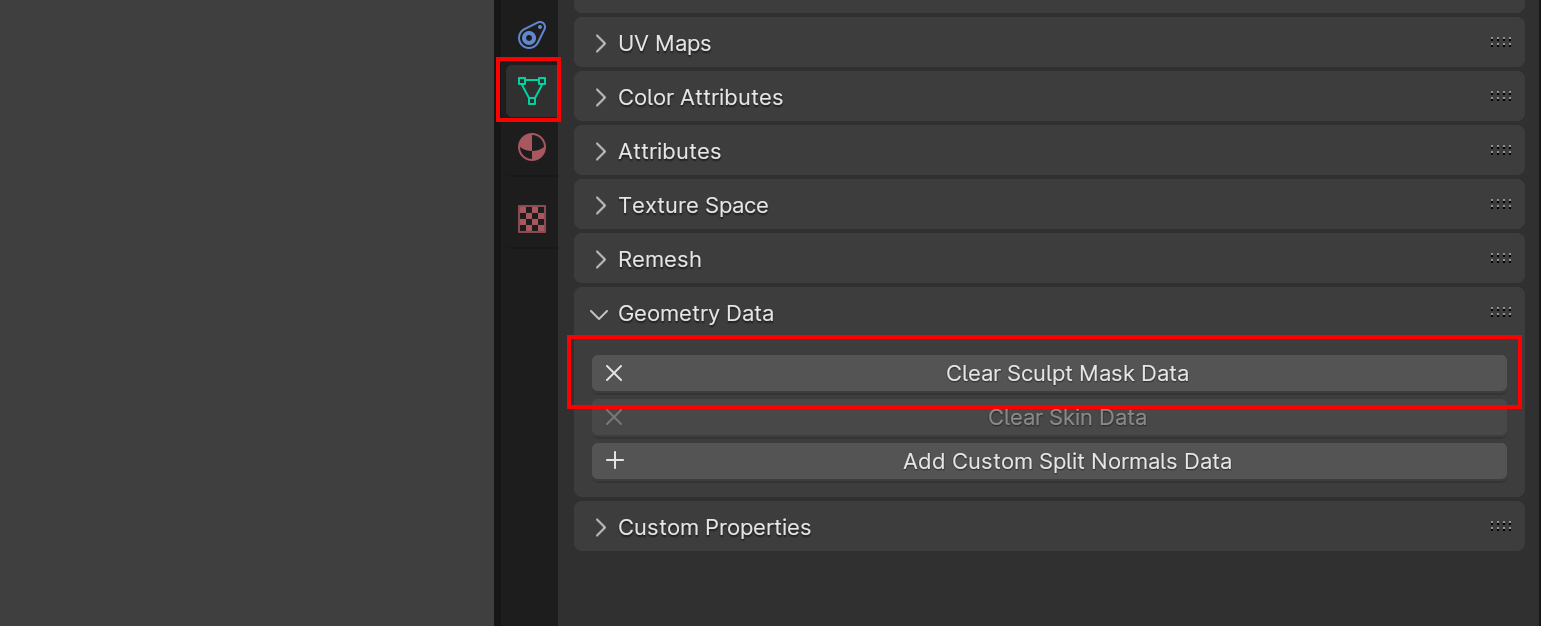
크리에이티브 커먼즈 BY-NC-ND 4.0
이 저작물은 영상, 강의, 출판 목적으로 사용할 수 없습니다.
비상업적 & 개인적인 용도로 블로그 스크랩 및 커뮤니티 공유(출처 표기 필수)는 가능합니다.






